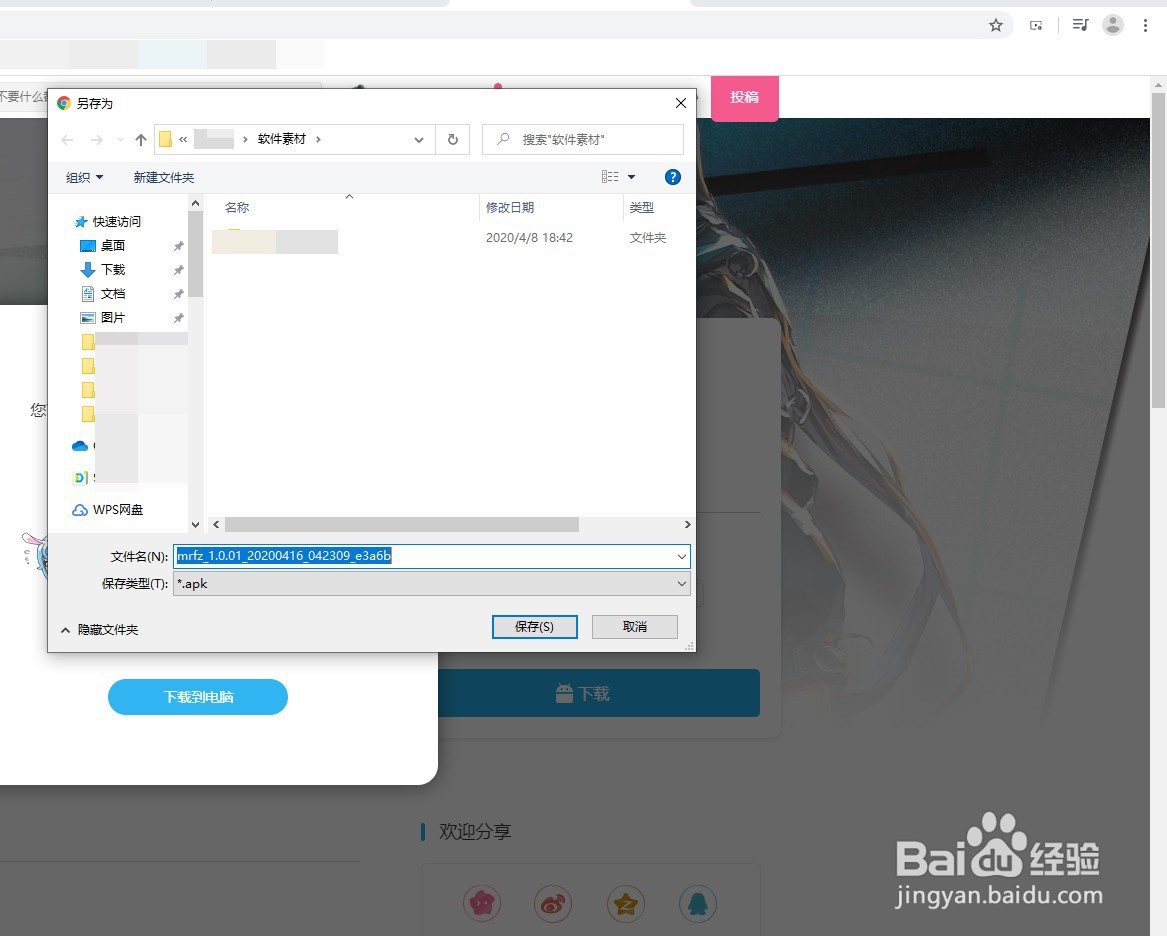谷歌浏览器如何更改下载目录
1、打开谷歌浏览器,点击右上角的自定义选项。
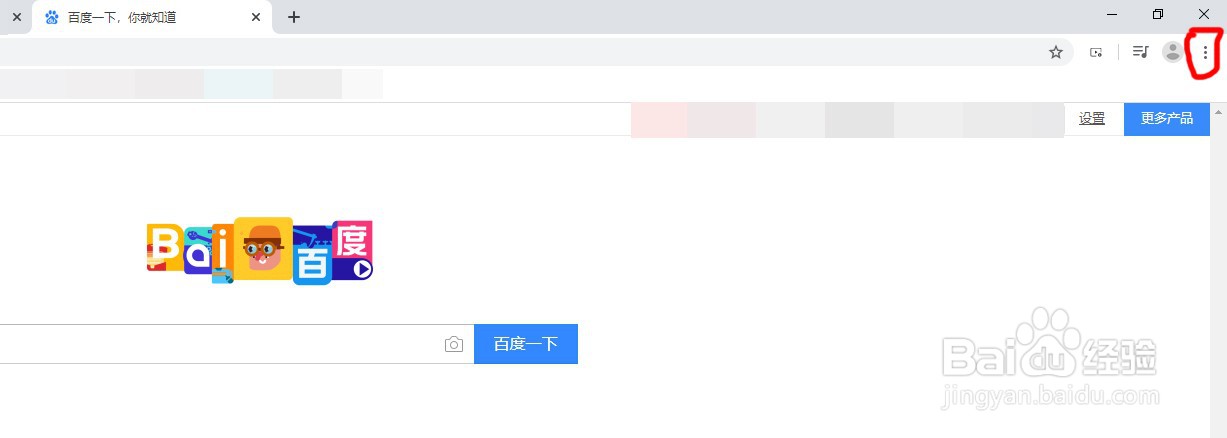
2、在弹出的菜单中选择设置。
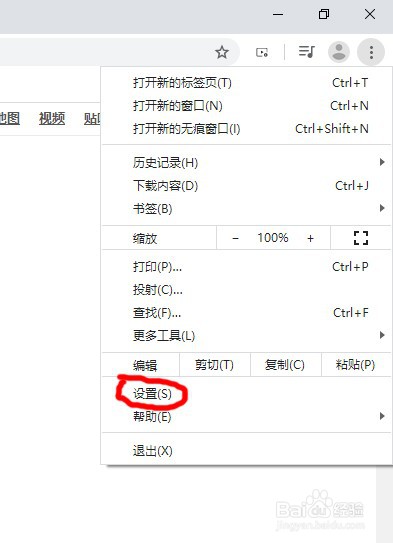
3、在设置界面的左侧选择高级。
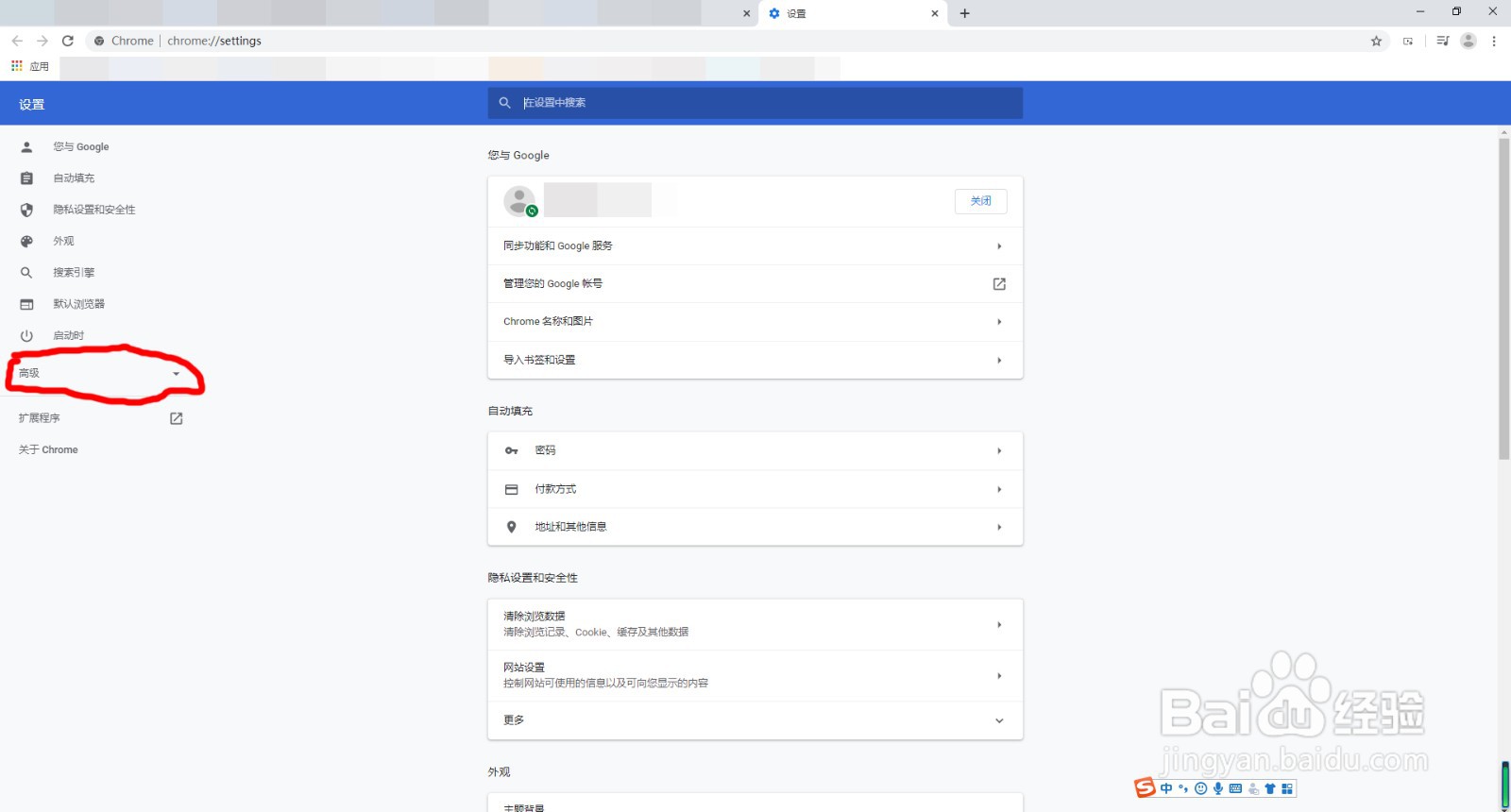
4、在高级中选择下载内容。
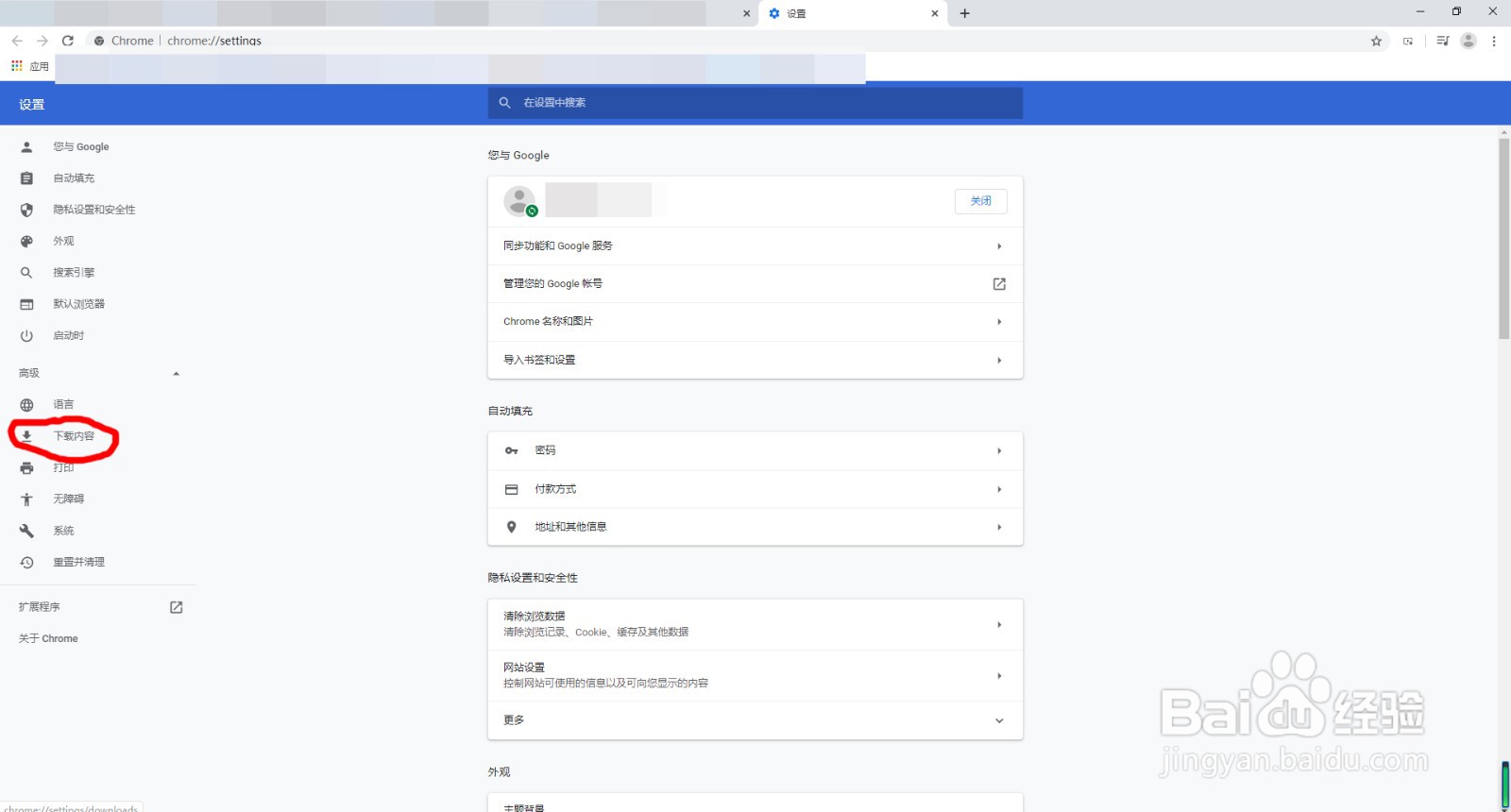
5、在下载内容的页面上方,可以对下载位置进行更改。
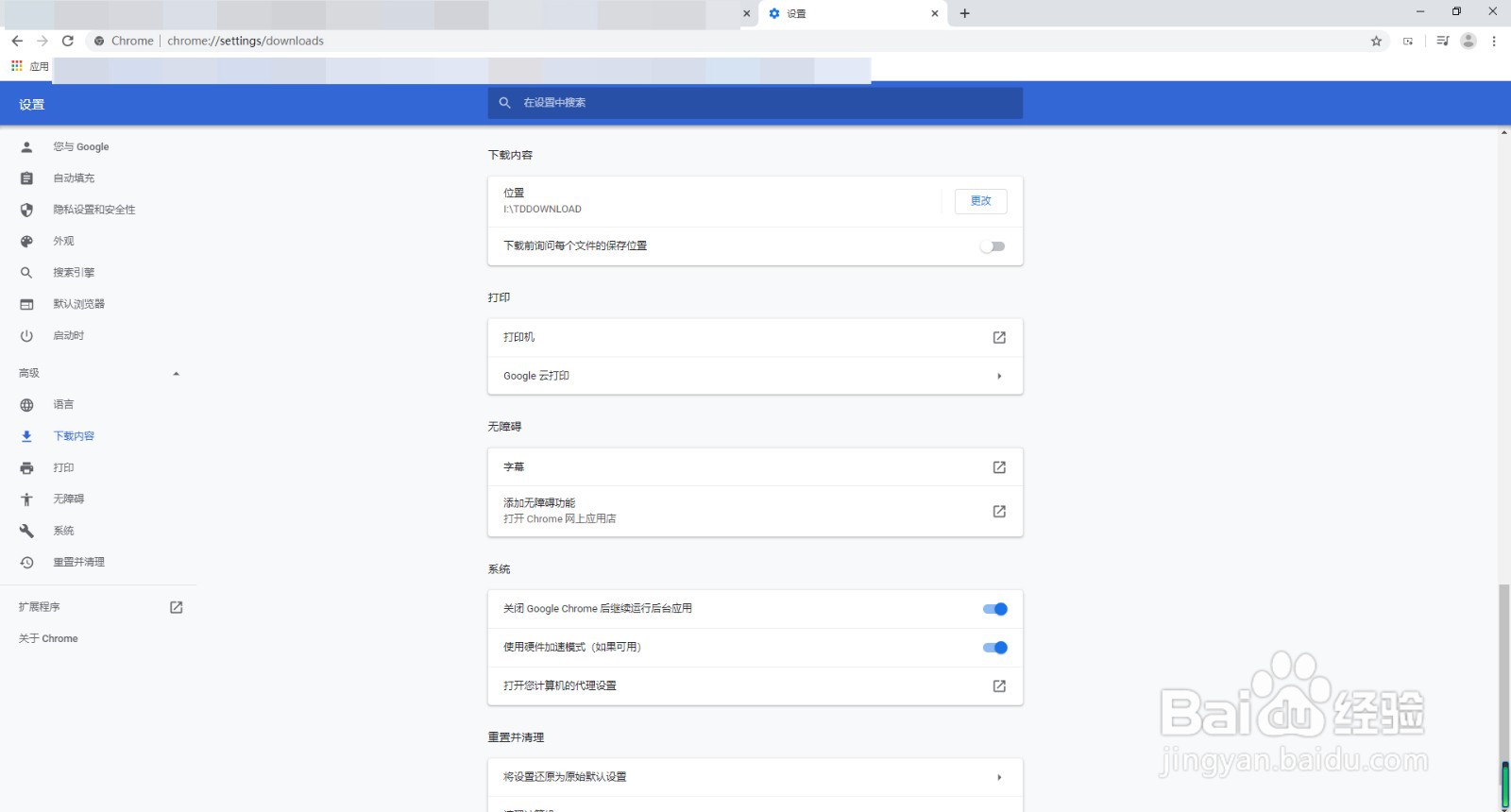
6、更改为自己需要的默认目录后,也可以开启下载前询问选项。

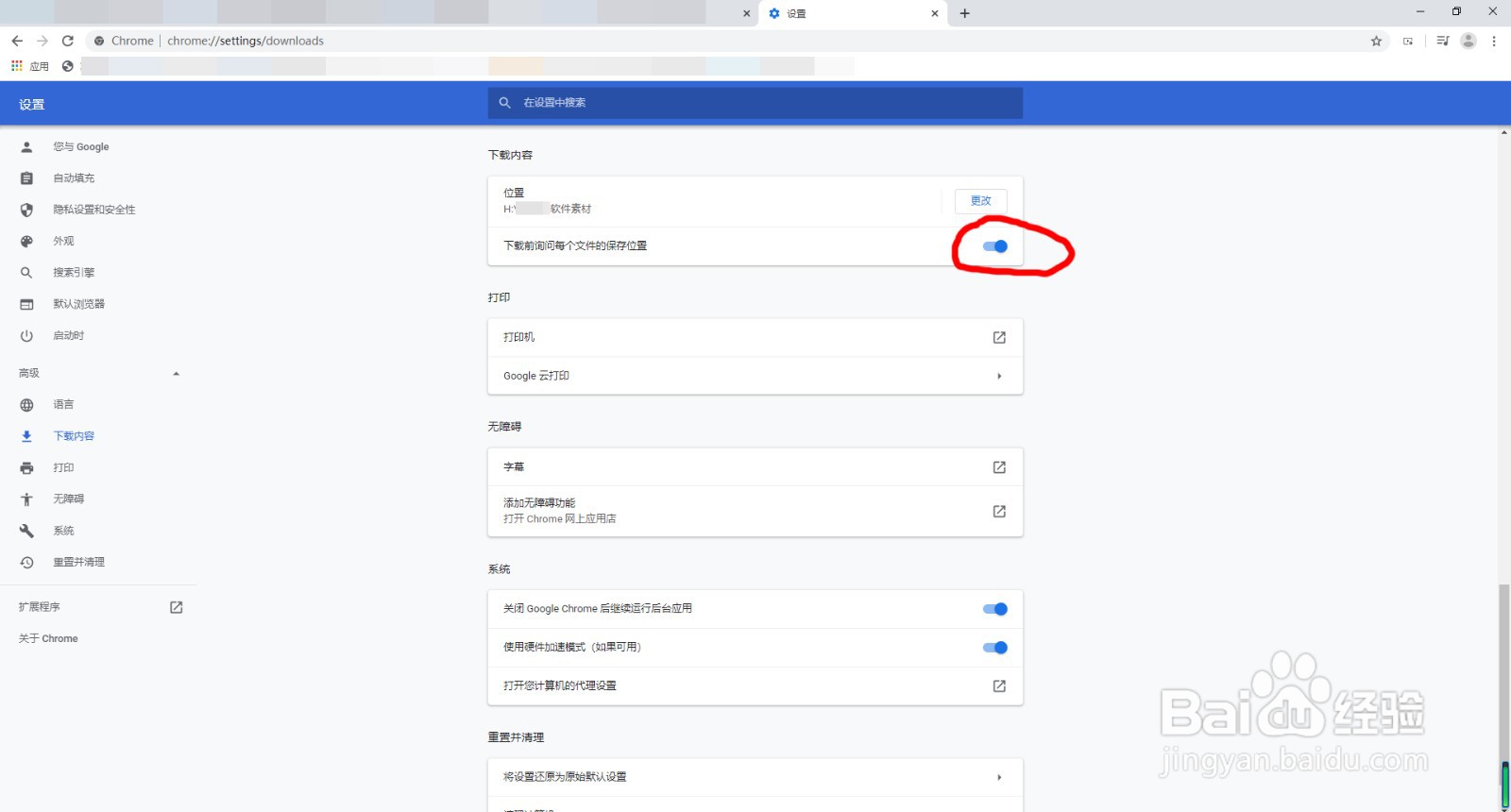
7、设置完成后,进行下载任务,会自动跳出保存窗口,默认的保存位置即为自己设定的目录。
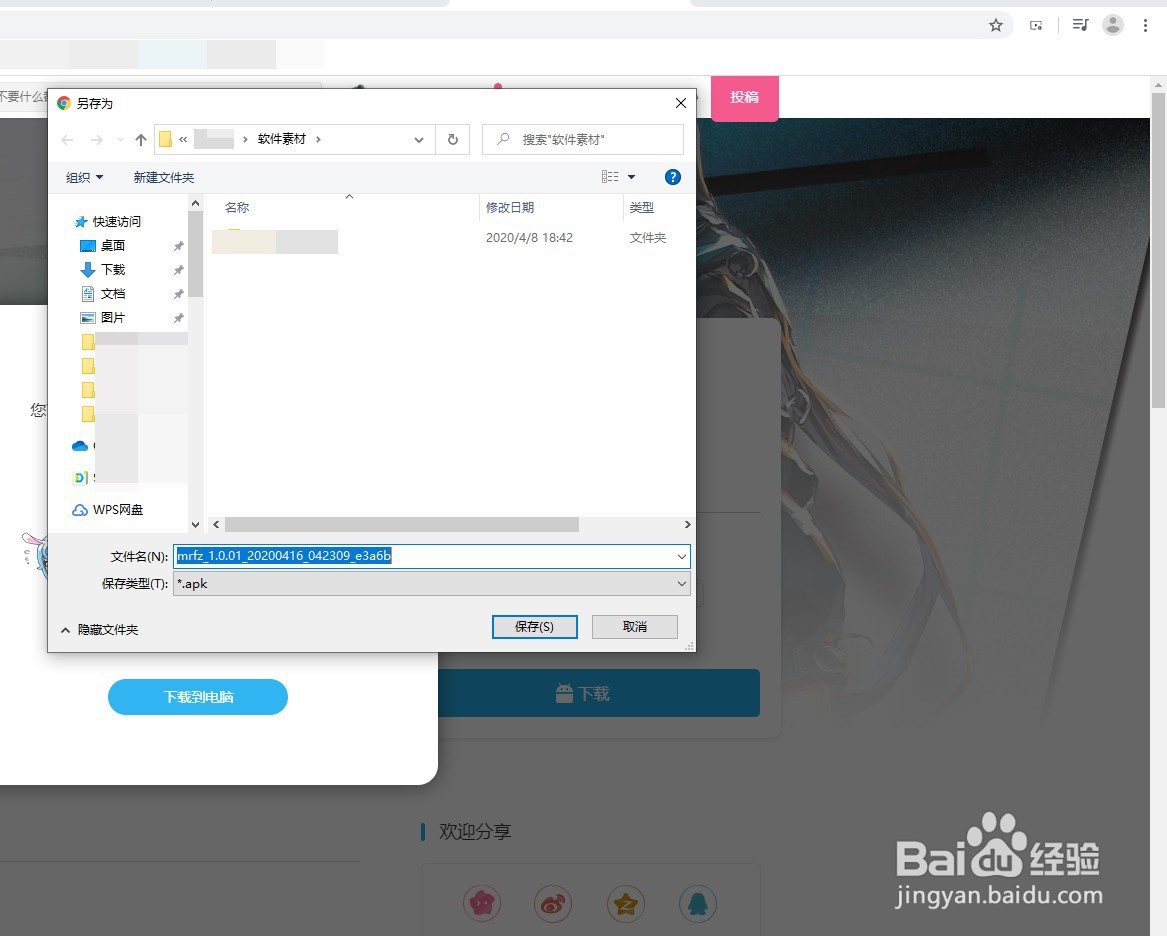
1、打开谷歌浏览器,点击右上角的自定义选项。
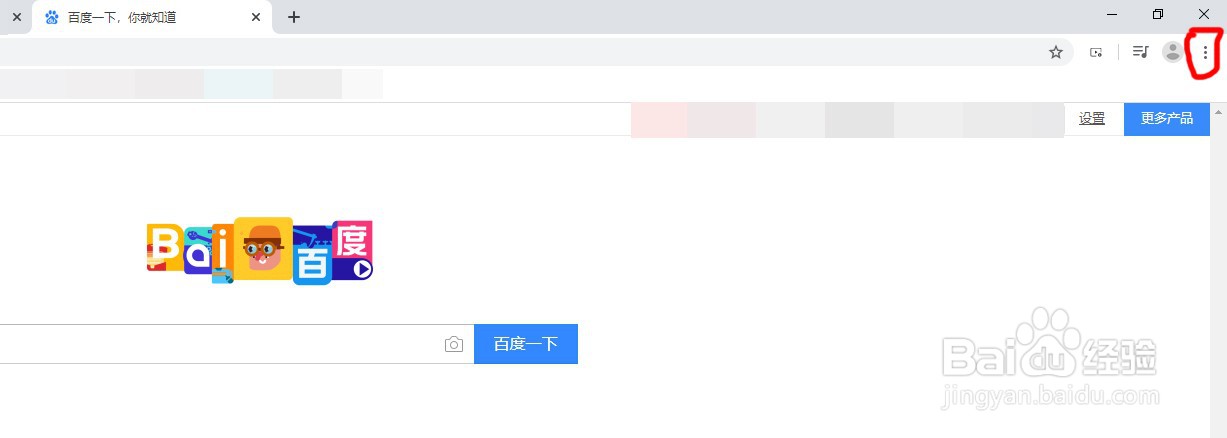
2、在弹出的菜单中选择设置。
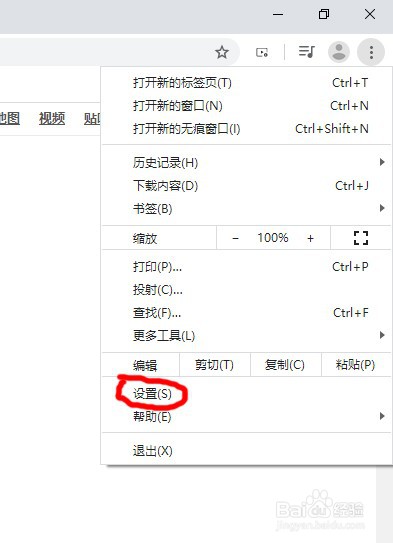
3、在设置界面的左侧选择高级。
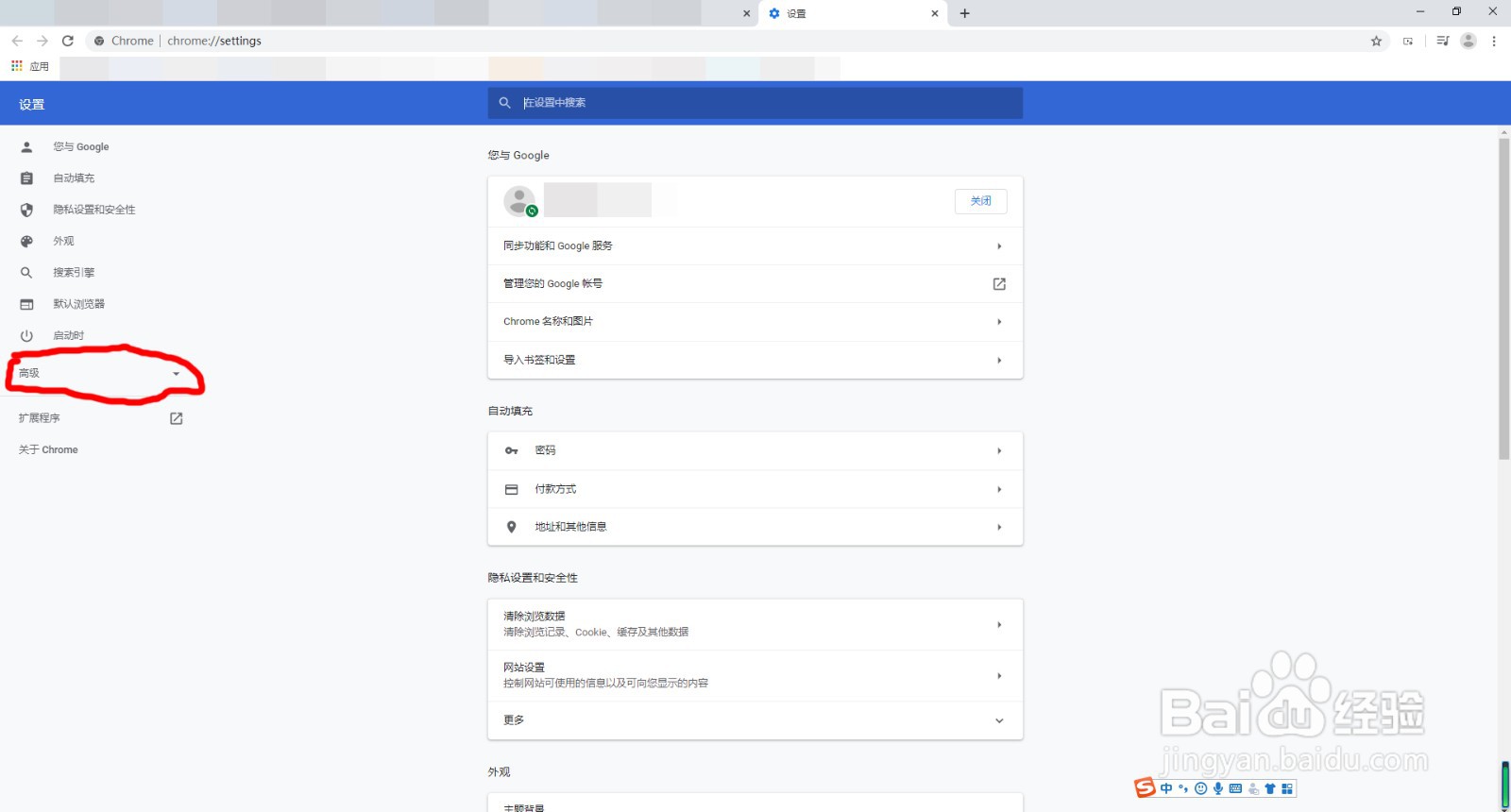
4、在高级中选择下载内容。
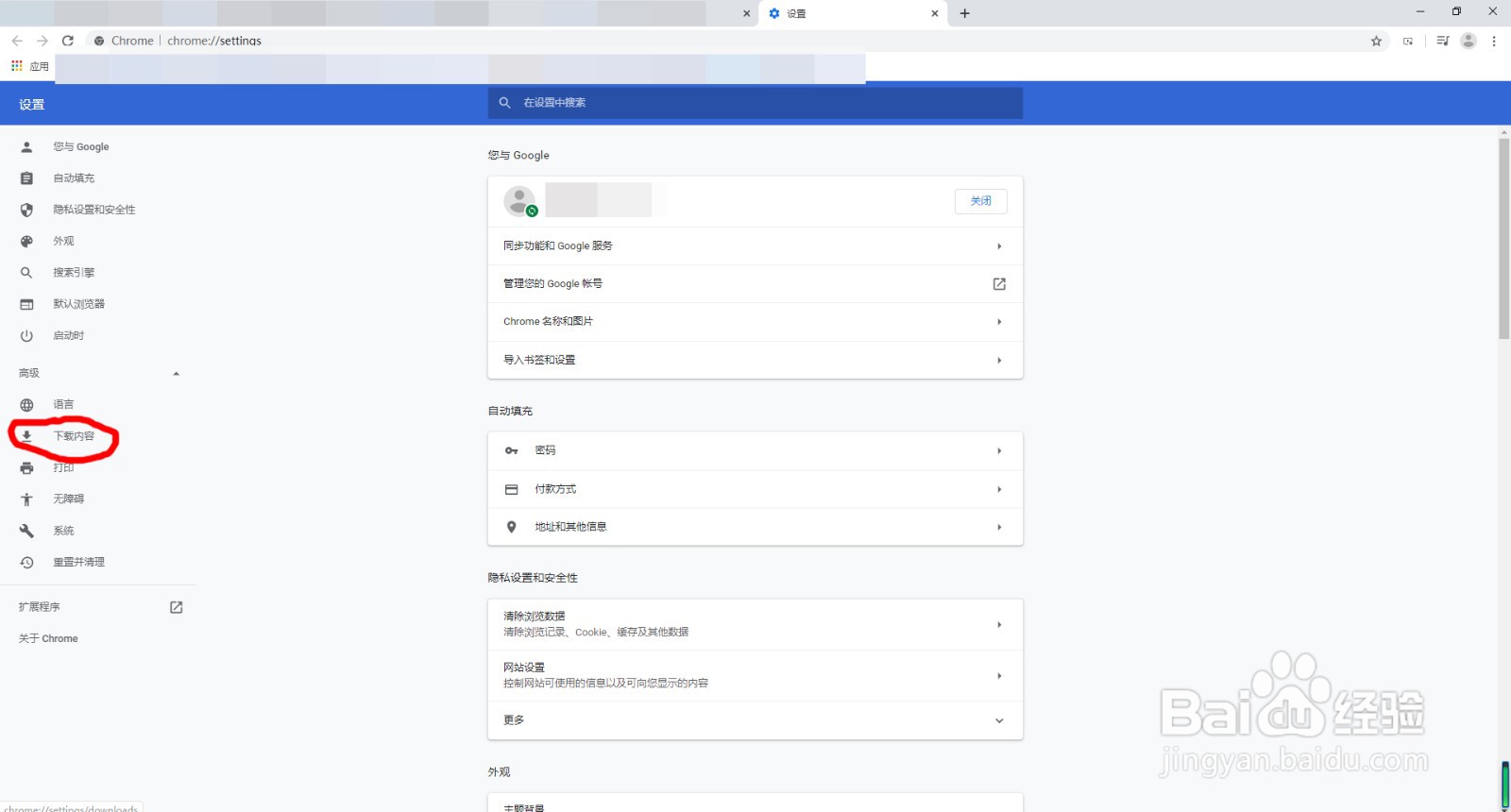
5、在下载内容的页面上方,可以对下载位置进行更改。
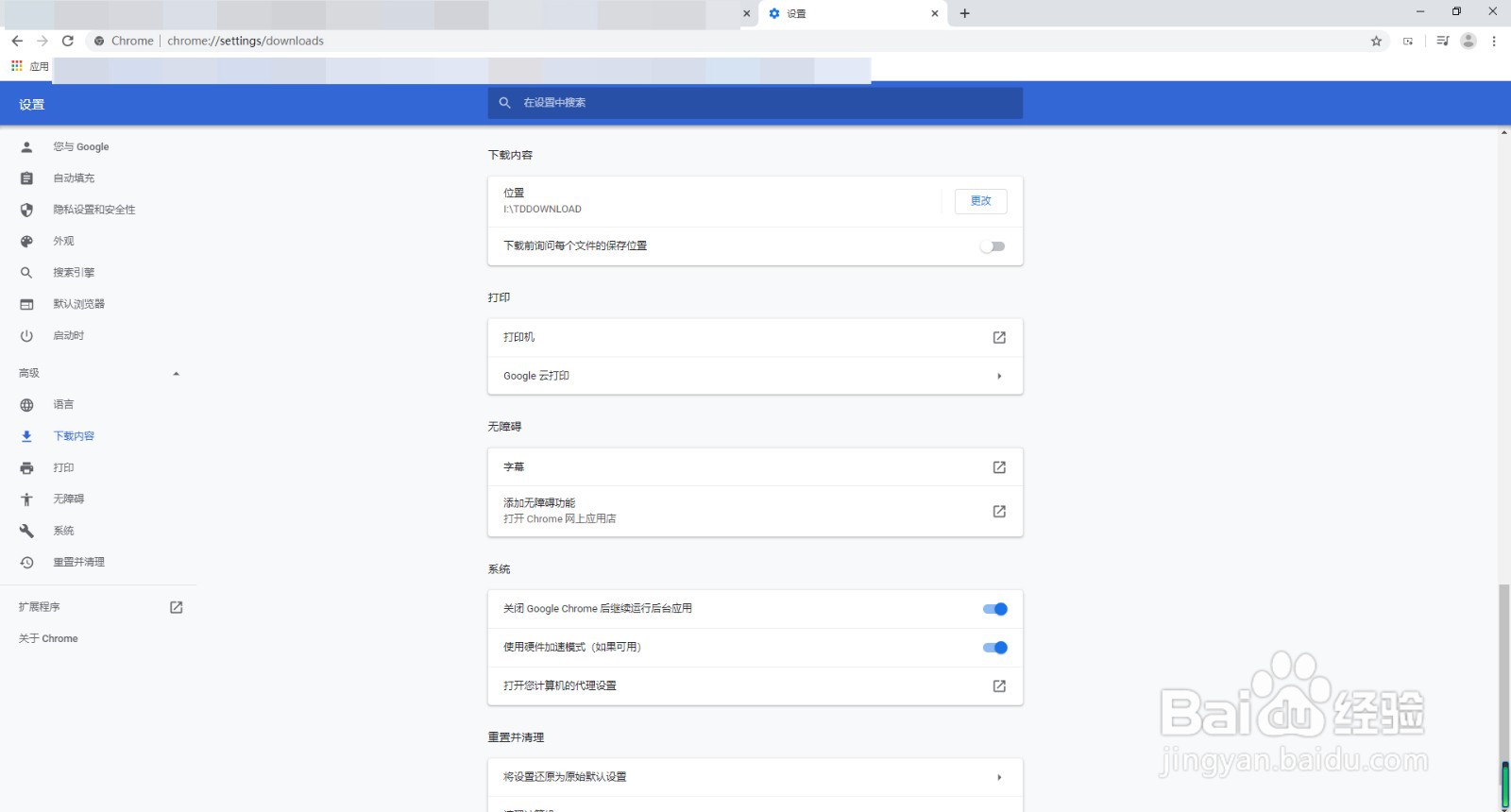
6、更改为自己需要的默认目录后,也可以开启下载前询问选项。

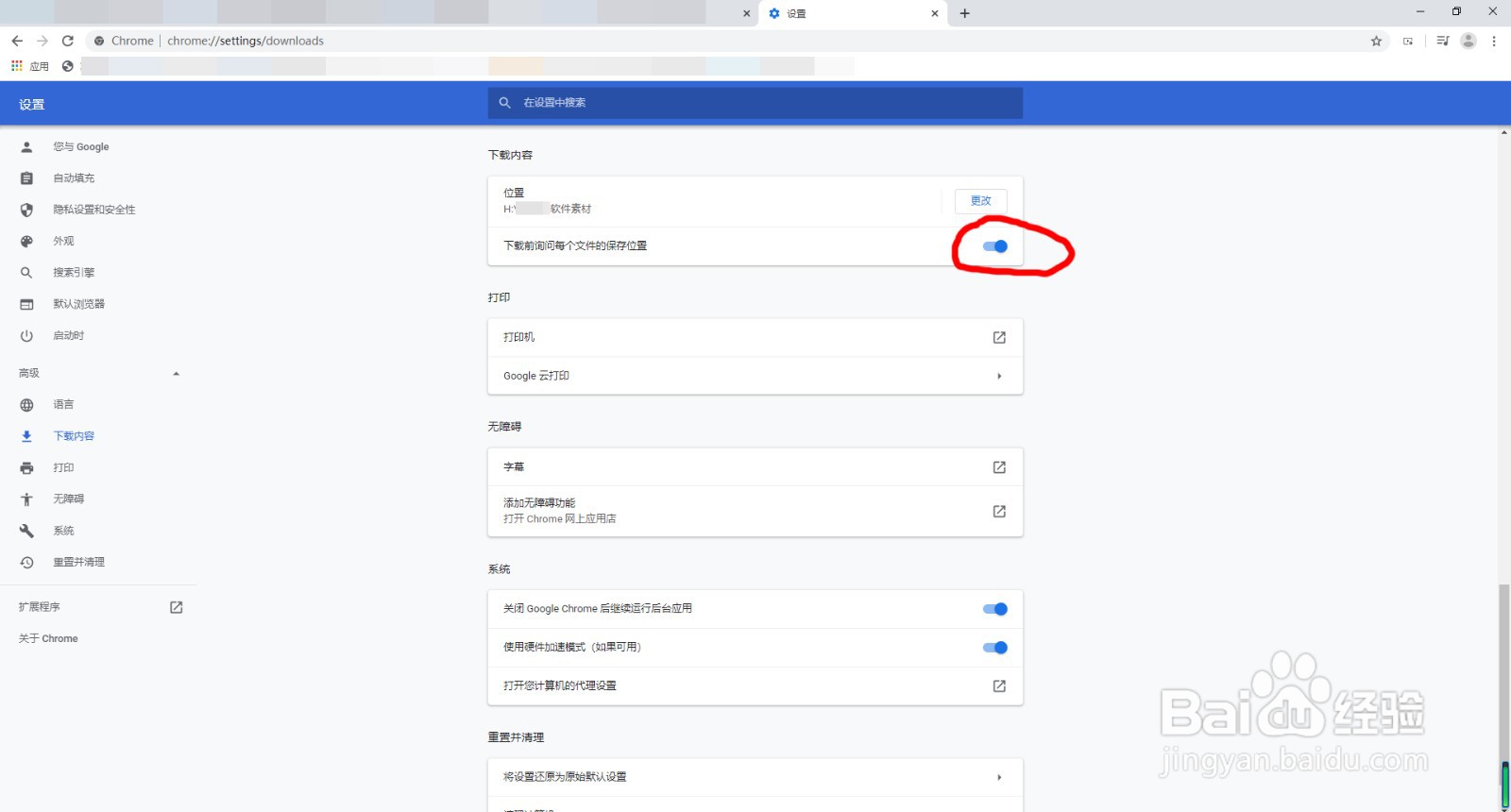
7、设置完成后,进行下载任务,会自动跳出保存窗口,默认的保存位置即为自己设定的目录。